3 beste manieren om OptiFine te installeren
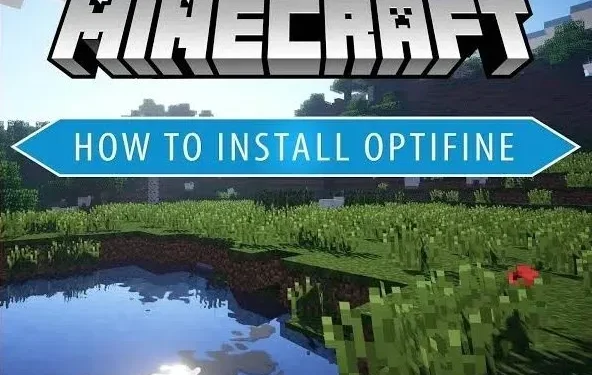
OptiFine is een mod die niemand mag missen, of je nu een ervaren speler bent die graag je Minecraft moddt of een beginner. Hoewel Minecraft in de kern een relatief eenvoudig spel is, moet je er rekening mee houden dat de werelden vol details en fysica zijn die je computer nog moet uitzoeken, waardoor het moeilijk wordt om op langzamere pc’s te werken. Daarom wordt het ten zeerste aanbevolen om OptiFine op uw systeem te installeren.
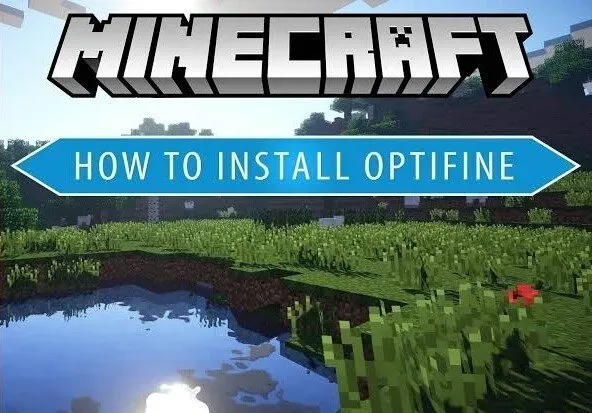
In dit artikel behandelen we de basisprincipes van OptiFine en begeleiden we u door de stappen om het te gebruiken. Na het lezen weet u alles wat er te weten valt over OptiFine, zoals het gebruik, het installatieproces, hoe u het kunt verwijderen en nog veel meer!
Wat kunt u doen met OptiFine?
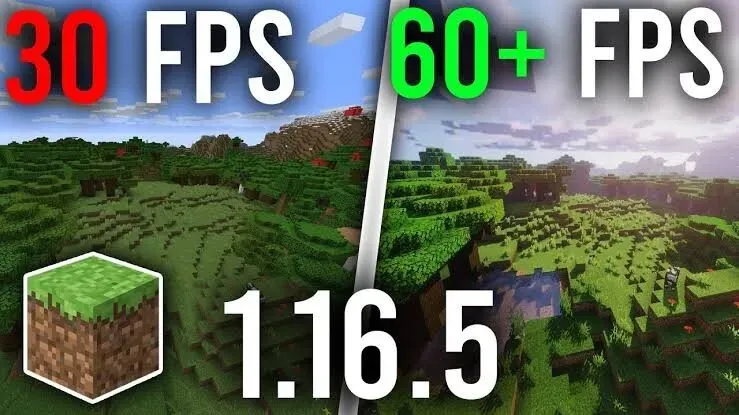
De overgrote meerderheid van mods is gemaakt om de verbeteringen van Minecraft te verbeteren. De meest geavanceerde mod in deze classificatie is OptiFine , wat de soepelheid en prestaties van Minecraft aanzienlijk verbetert. OptiFine is een solide mod die door de overgrote meerderheid van Minecraft-spelers wordt gebruikt.
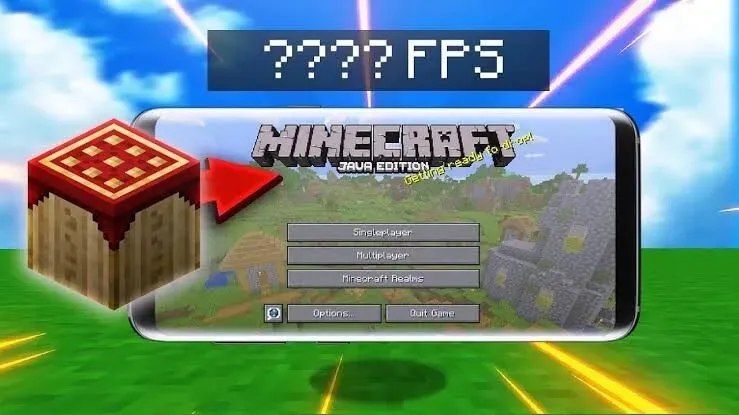
Dit is een universeel programma waar veel Minecraft-spelers niet zonder kunnen, vooral als ze op een minder krachtige computer spelen. De Minecraft: Java Edition-optimizer verbetert de game-ervaring op computers met minder geheugen en minder goede grafische kaarten.
Dit is wat OptiFine u kan helpen bereiken:
- Verhoog de framesnelheid per seconde (FPS), voeg shader-pakketten toe en personaliseer gametexturen, schaduwen en animatiefilmeffecten.
- U kunt handbediende en neergelaten lichtgevende objecten gebruiken om objecten te verlichten.
- Versoepelt de gameplay door de framesnelheid te synchroniseren met de vernieuwingsfrequentie van de monitor met behulp van VSync.
- Verbetert de weergave van verre objecten door textuurdetails glad te strijken met behulp van mipmaps.
- Anti-aliasing verzacht gekartelde lijnen en scherpe kleurovergangen.
- Door shuffled en inverted base block texture-opties te integreren, krijgen de blokken een meer authentiek gevoel.
- Je kunt water, vlammen, rook, regen, vuur en andere animaties instellen.
- U kunt de beroemde Death’s Peak Lag vermijden door het autosave-interval aan te passen. Wanneer “tikken per seconde” -vertragingen zich opstapelen, loopt het spel vast, crasht of beschadigt het opslaan.
Laten we nu verder gaan met een complete beginnershandleiding voor het gebruik van OptiFine.
Een beginnershandleiding voor het gebruik van OptiFine
OptiFine is voor veel gebruikers de heilige graal geworden voor het aanpassen van Minecraft en sommigen spelen liever niet zonder. FPS-boost en shader-ondersteuning zijn twee grote veranderingen die OptiFine heeft aangebracht. Omdat de FPS in Minecraft Classic notoir laag is, wordt het spelplezier enorm vergroot.
Mistcontrole is een ander kenmerk dat sommigen belangrijk vinden. Mist in Minecraft brengt het spel voor veel spelers tot leven, dus het is erg handig om de dikte te kunnen veranderen of hoe ver het begint.
Het gebruik van OptiFine is een eenvoudige procedure in twee stappen. Dit vereist dat je:
- Om Minecraft te openen, opent u het geïnstalleerde OptiFine-bestand en klikt u op de startknop.
- Sleep uw muisaanwijzer naar de linkerbenedenhoek van het Minecraft-venster. Er zal een vervolgkeuzemenu zijn.
- U kunt op OptiFine klikken of een nieuw profiel voor OptiFine aanmaken. Hierdoor kun je genieten van meerdere variaties door verschillende profielen aan te maken.
- Start Minecraft zoals gewoonlijk na het selecteren van uw voorkeursprofiel.
- Ga naar het menu “Instellingen”.
- Selecteer “Video-instellingen” en je zult veel nieuwe opties zien.
- Druk op elk gewenst moment op F3 op uw toetsenbord om de versieshowcase te openen en te zien welke versie van OptiFine u gebruikt.
Het is niet nodig om te nemen, omdat het op dit moment moeilijk te begrijpen is. Gezien de visuals en gameplay is het echter noodzakelijk geworden om deze zelf bij te werken, tenzij het geautoriseerde bedrijf daar veel belang aan hecht.
OptiFine is de perfecte oplossing voor het optimaliseren van Minecraft omdat het stabiel is en een aanzienlijke impact heeft op het spel. Dit kan handig zijn bij het wijzigen van pools. Volg gewoon de bovenstaande instructies en je bent klaar.
Hoe OptiFine installeren en uitvoeren in Minecraft zonder Forge?
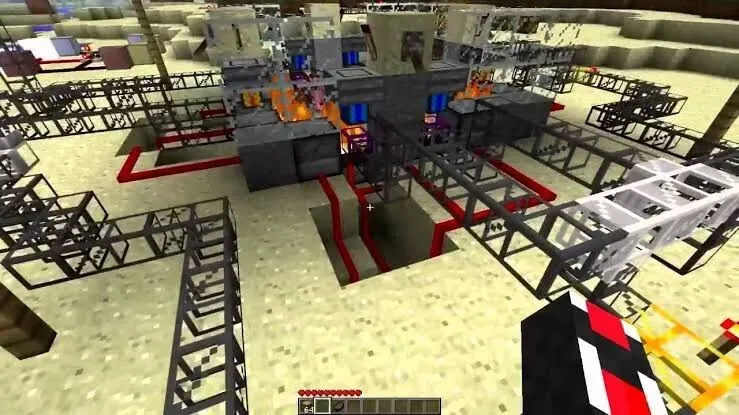
Minecraft Forge
Het installatieproces voor OptiFine is eenvoudig als een zelfstandige configuratie, dus je hebt Minecraft Forge niet nodig .
Evenzo is Forge vereist voor OptiFine?
OptiFine heeft zijn eigen laadwizard en vereist geen Forge om mods te laden. Als je andere mods wilt installeren, moet je OptiFine op Forge installeren om al je mods bij elkaar te houden.
Stap 1: Update Minecraft indien nodig
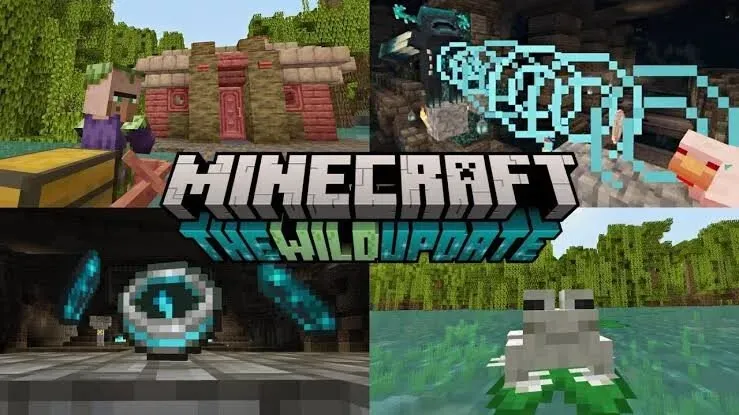
Als u de nieuwste versie van OptiFine wilt installeren, moet u de meest recente versie van Minecraft hebben geïnstalleerd.
Voer het uit zonder mods om Minecraft bij te werken, wacht tot de nieuwste versie is geïnstalleerd en log opnieuw in als daarom wordt gevraagd.
- U moet deze methode gebruiken als u OptiFine zonder Minecraft Forge wilt uitvoeren, omdat dit de gemakkelijkste en meest directe manier is om OptiFine te installeren.
- Als je met andere Minecraft Forge-mods speelt, volg dan de installatie-instructies met Minecraft Forge-opdrachten om OptiFine als mod te installeren.
Stap 2: Kopieer de Minecraft-route
U moet ervoor zorgen dat OptiFine op de juiste locatie wordt geïnstalleerd. Hier is hoe:
- Navigeer naar het tabblad Startopties in het Minecraft-opstartprogramma.
- Selecteer de meest recente release.
- Selecteer “Game Directory” in het vervolgkeuzemenu.
- Om een map te kopiëren, selecteert u deze en drukt u op Control + C (pc) of Command + C (Mac).
- Als je klaar bent, sluit je Launcher.
Stap 3: Bezoek de officiële pagina
Download OptiFine van zijn website voor het beste resultaat.
Stap 4. Selecteer Downloaden.
Hierdoor worden enkele advertenties weergegeven die nodig zijn voor de gratis download. U kunt deze advertenties overslaan door na enkele seconden op Overslaan in de rechterbovenhoek te klikken.
Stap 5: Kies een downloadoptie
Hierdoor wordt het bestand (met de extensie “.jar”) op uw computer opgeslagen.
Mogelijk moet u op Opslaan of OK klikken om het downloaden te starten.
Stap 6: Installeer de OptiFine-software
Dit kan meestal worden gedaan door te dubbelklikken op het gedownloade “.jar”-bestand. Als dat niet werkt, probeer dan de volgende suggesties:
- Klik in Windows met de rechtermuisknop op het gedownloade bestand. jar, selecteer “Openen met” en vervolgens Java(TM) Platform SE Binary.
- Dubbelklik gewoon op het gedownloade bestand op Mac. Control-klik eenmaal op het bestand en kies vervolgens Open in het menu als dat niet werkt.
Stap 7: Plak in het veld “Map” de juiste installatiemap.
Dit is degene die je eerder hebt gekopieerd. Om dit te doen, verwijdert u eenvoudig het pad uit het veld “Map” van het installatieprogramma, klikt u in het veld en drukt u op Control + V (pc) of Command + V (Mac) (Mac).
Stap 8. Klik in het installatievenster op “Installeren”.
Hierdoor worden de OptiFine-bestanden op de juiste locatie geplaatst. Zodra de installatie is voltooid, verschijnt er een melding dat deze met succes is voltooid. U kunt deze sluiten door op OK te klikken.
Stap 9Speel Minecraft met de OptiFine Mod
Nu kunt u beginnen met spelen wanneer OptiFine is ingesteld! Hier is hoe:
- Klik gewoon links van de PLAY-knop in het Minecraft-opstartprogramma.
- Selecteer de optie om OptiFine te installeren.
- Speel de video af.
- De OptiFine-bedieningselementen bevinden zich in het hoofdmenu onder Opties > Video-instellingen. Shaders, details en afbeeldingen zijn enkele van de meest voorkomende regels van OptiFine.
Hoe OptiFine installeren en uitvoeren in Minecraft met Forge?
In dit gedeelte leren we OptiFine installeren en uitvoeren in Minecraft met Forge.
Stap 1: Update Minecraft indien nodig
Als u de nieuwe OptiFine wilt installeren, moet u de meest recente versie van Minecraft gebruiken.
Om Minecraft bij te werken, start u het zonder mods, wacht u tot de nieuwste versie is geïnstalleerd en logt u opnieuw in als daarom wordt gevraagd.
Gebruik deze techniek als je OptiFine wilt gebruiken met Minecraft Forge, waarmee je met mods kunt spelen. Je moet eerst Minecraft Forge installeren en instellen als je dat nog niet hebt gedaan.
Stap 2: Bezoek de officiële pagina
Download OptiFine van zijn website voor het beste resultaat.
Stap 3: Selecteer vervolgens Downloaden.
Hierdoor worden enkele advertenties weergegeven die nodig zijn voor de gratis download. U kunt deze advertenties overslaan door na enkele seconden op Overslaan in de rechterbovenhoek te klikken.
Stap 4: Kies een downloadoptie
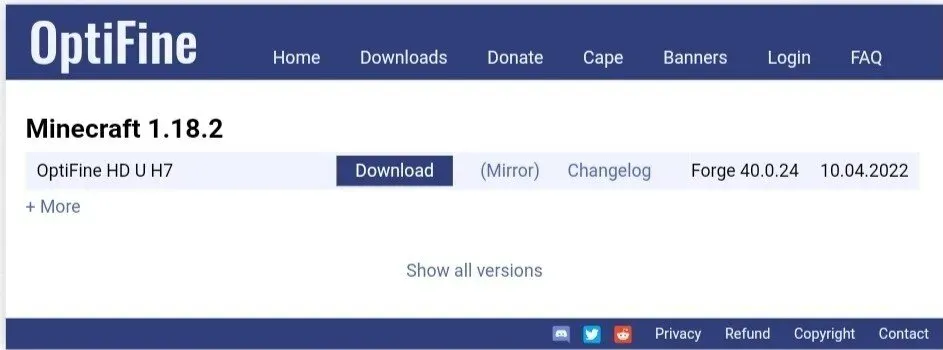
Hierdoor wordt een “.jar” -bestand op uw computer opgeslagen.
- Mogelijk moet u op Opslaan of OK klikken om het downloaden te starten.
- Nadat u het installatieprogramma hebt gedownload, voert u het niet uit.
Stap 5: Open het mod-bestand in Minecraft
Hier leest u hoe u een mod-bestand opent in Minecraft.
- Windows: om het venster Uitvoeren te openen, drukt u op de Windows-toets + R, typt of plakt u %Appdata%/. minecraft en klik op OK. Als u een mods-map ziet, dubbelklikt u erop. Als je het niet hebt, begin dan met het maken van een mod genaamd mods en dubbelklik erop om het te openen.
- macOS: kies Ga naar map in het menu Ga in Finder. Klik op “Go” na het typen of plakken van /Library/Application Support/Minecraft. Als u een mods-map ziet, dubbelklikt u erop. Maak een nieuw mod-bestand en dubbelklik erop om het te openen als je het niet kunt zien.
Stap 6: Kopieer het bestand OptiFine.jar naar uw computer
De map die je zojuist hebt gekregen is dit. Om het te kopiëren, klikt u er met de rechtermuisknop op in de back-upmap Downloads en drukt u op Control + C (pc) of Command + C (Mac) op uw toetsenbord (Mac).
Stap 7: Plak in het Mod-bestand gewoon het OptiFine.jar-bestand
Klik met de rechtermuisknop (of Control+klik) op een leeg gebied in je mods-map en kies Plakken.
Stap 8: Gebruik Forge om OptiFine te starten
OptiFine werkt met Minecraft Forge nu u het juiste bestand aan uw mods-map hebt toegevoegd. Zo kunt u aan de slag met OptiFine via Forge:
- Start het Minecraft-opstartprogramma om aan de slag te gaan.
- Selecteer SPELEN door op de pijl ernaast te klikken.
- Schakel smederij.
- Speel de video af.
De OptiFine-bedieningselementen bevinden zich in het hoofdmenu onder Opties > Video-instellingen. Shaders, details en animaties zijn enkele van de meest voorkomende regels van OptiFine.
Hoe OptiFine uit Minecraft te verwijderen?
Hier leest u hoe u OptiFine eenvoudig uit Minecraft kunt verwijderen:
1. Verwijder OptiFine HD voor Minecraft.
- Begin door naar Programma’s en onderdelen te gaan.
- Start het verwijderingsproces.
- Bevestiging.
- Mogelijk wordt u gevraagd uw computer opnieuw op te starten.
- Om dit te doen, klikt u met de rechtermuisknop op de Start-optie en selecteert u Programma’s en onderdelen > Programma’s en onderdelen > Om het ingebouwde verwijderprogramma te gebruiken, dubbelklikt u op OptiFine HD For Minecraft in de lijst > Bevestig deïnstallatie > Start uw computer onmiddellijk of later opnieuw op “.
2. Onderzoek en verwijder openstaande bestanden
- Klik en open de Register-editor
- Vink HKEY_CURRENT_USER\Software\(OptiFine HD voor Minecraft of uitgeversnaam)\ aan om te verwijderen.
- Vink HKEY_LOCAL+MACHINE\SOFTWARE\(OptiFine HD voor Minecraft of uitgeversnaam)\ aan om de installatie ongedaan te maken.
- Kijk in “OptiFine HD voor Minecraft (of de naam van de uitgever)” om te controleren.
- Start ten slotte uw computer opnieuw op.
Als u problemen ondervindt bij het verwijderen van OptiFine HD For Minecraft, kan dit te wijten zijn aan een van de volgende problemen:
- OptiFine HD For Minecraft is niet eerder correct of volledig geïnstalleerd.
- Windows vindt het verwijderprogramma voor back-ups van het programma niet.
- U hebt per ongeluk enkele programmabestanden verwijderd.
- De bijbehorende programmaregistratierecords zijn beschadigd.
- Uw bureaublad is geïnfecteerd met malware, waardoor het systeem vastloopt.
Conclusie
Dit was dus een stapsgewijze handleiding voor het installeren van OptiFine (met en zonder Forge) en het gebruik ervan in Minecraft om uw game-ervaring te verbeteren. Volg de gegeven stappen en je bent klaar.
De fundamentele essentie van visuele effecten en gameplay vraagt gewoon om verbetering. OptiFine is de beste manier om met modding te beginnen, omdat het stabiel is en een aanzienlijke impact heeft op het spel. Het enige dat u nu hoeft te doen, is het downloaden en installeren.
Veelgestelde vragen (FAQ)
Hoe groot is OptiFine 1.18?
De Minecraft 1.18-update heeft de community weggeblazen met zijn ongelooflijke extra functies. Het installeren van OptiFine kost slechts 6-8 MB, zelfs met verschillende opties. Het gebruikt nooit meer dan 20 MB van uw opslag na installatie.
Is OptiFine gratis?
OptiFine kan gratis worden geïnstalleerd door het te downloaden van de officiële website en Minecraft te starten. OptiFine kan met of onafhankelijk van Minecraft Forge worden gebruikt. Met OptiFine kunt u Minecraft voor uw computer optimaliseren en de grafische weergave wijzigen.
Is het nodig om Forge te downloaden?
Forge wordt gebruikt door 95% van de modders. Vanwege het feit dat Forge voor 1.13 echter nog niet beschikbaar is, zullen de meeste goede mods 3-9 maanden niet worden bijgewerkt, zelfs niet als deze is bijgewerkt. Mods zogenaamd voor 1.13 zijn anders geïnstalleerd.
Waarom kan ik OptiFine niet installeren in Minecraft?
Zorg ervoor dat Java is geïnstalleerd. Probeer de nieuwste versie van Minecraft te installeren. Zorg ervoor dat u een release van Minecraft hebt gestart waarin u OptiFine ten minste één keer wilt installeren vanuit het Minecraft-opstartprogramma voordat u het probeert te installeren. Zorg ervoor dat het Minecraft-opstartprogramma is gesloten voordat u OptiFine installeert.



Geef een reactie